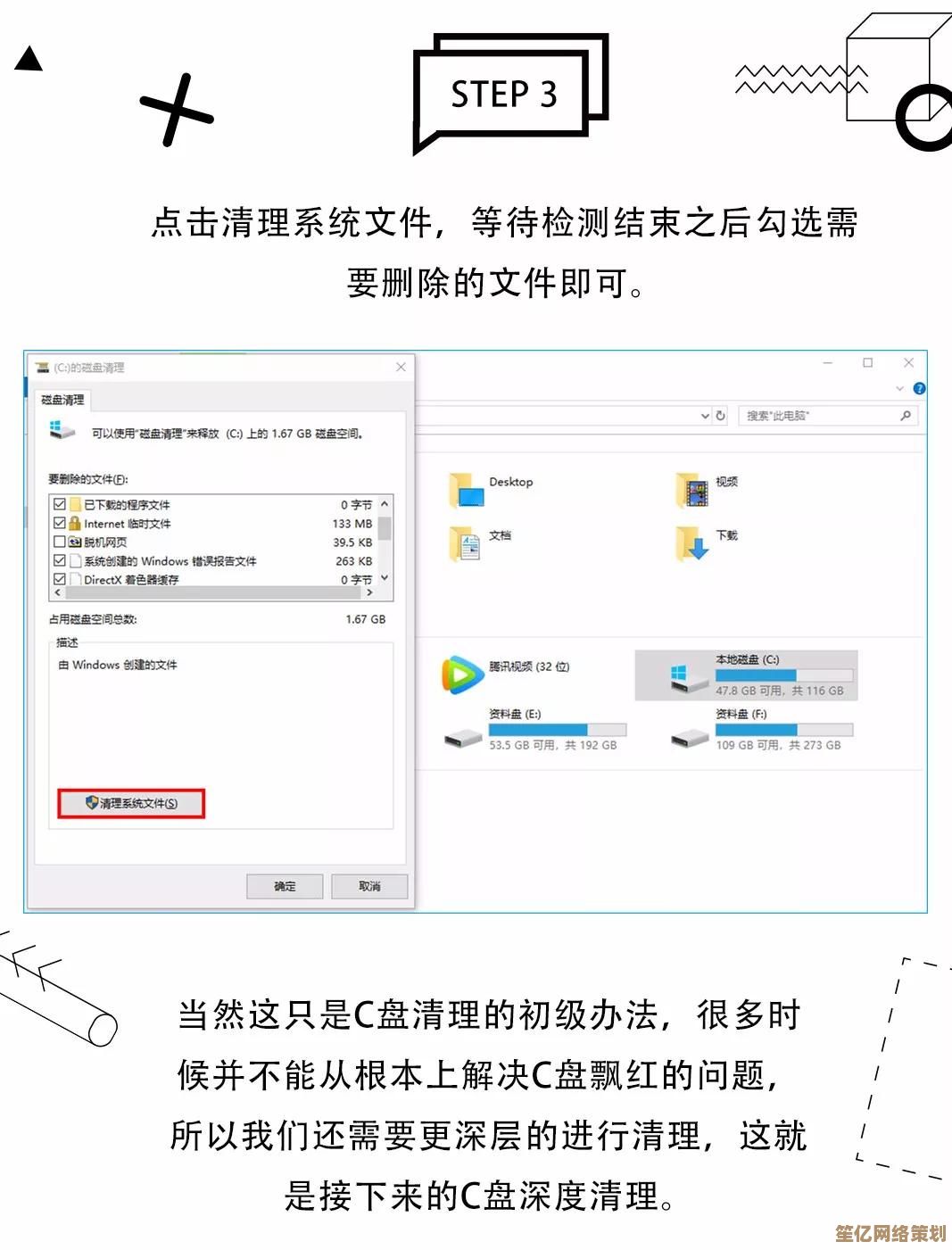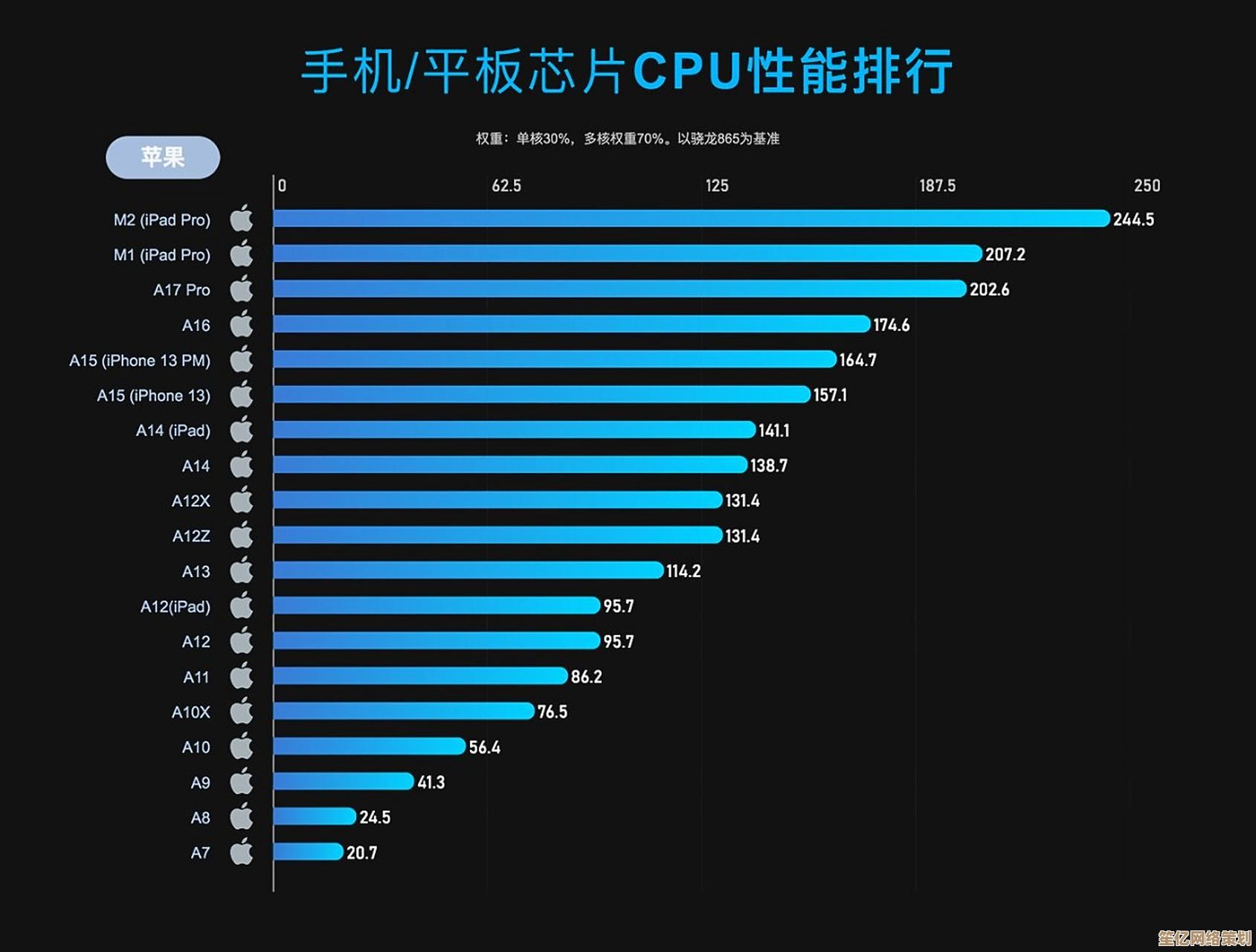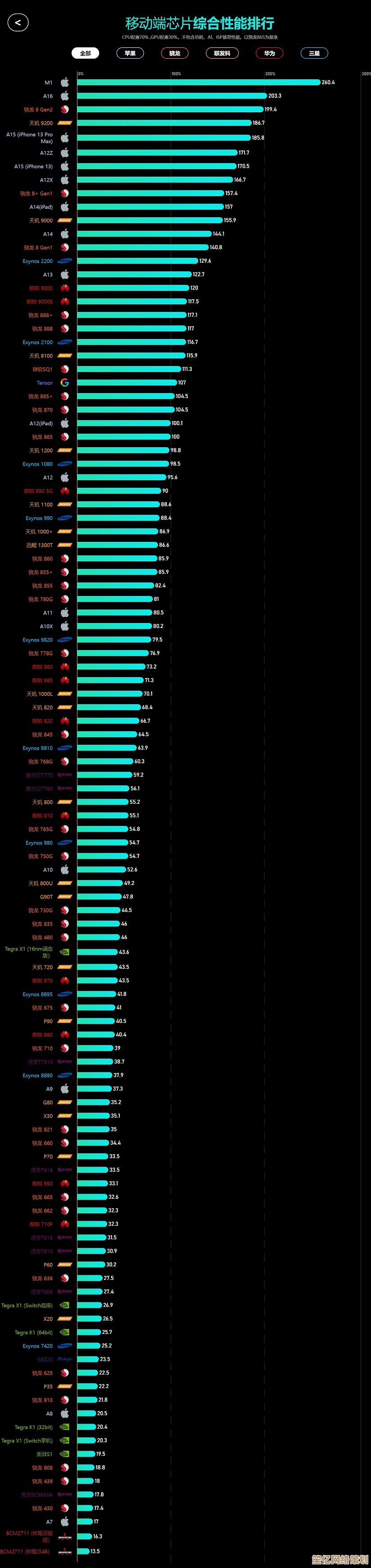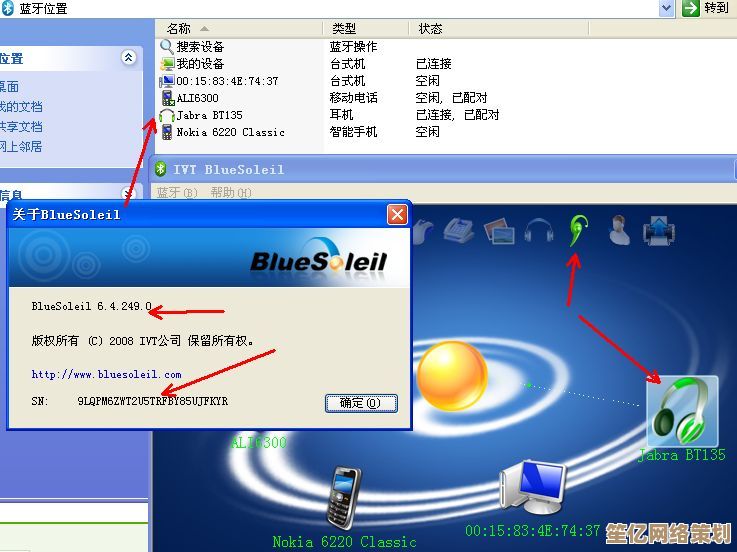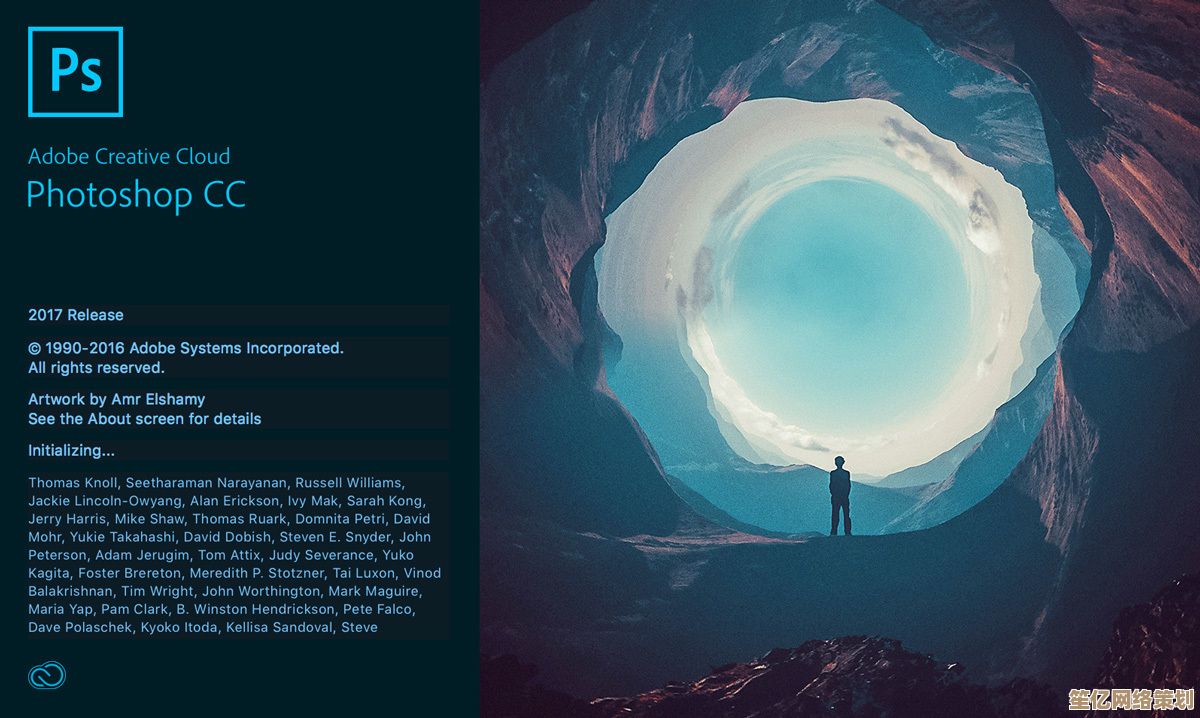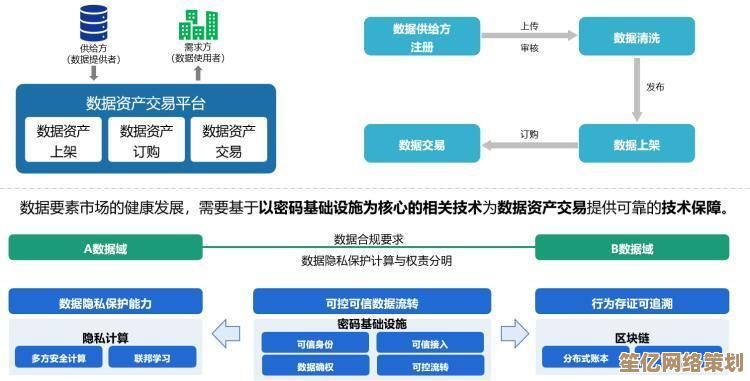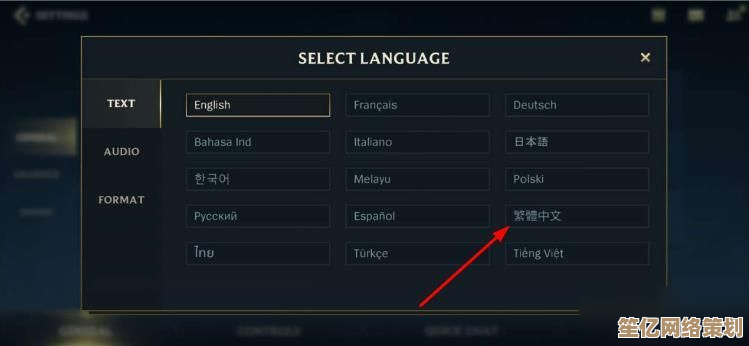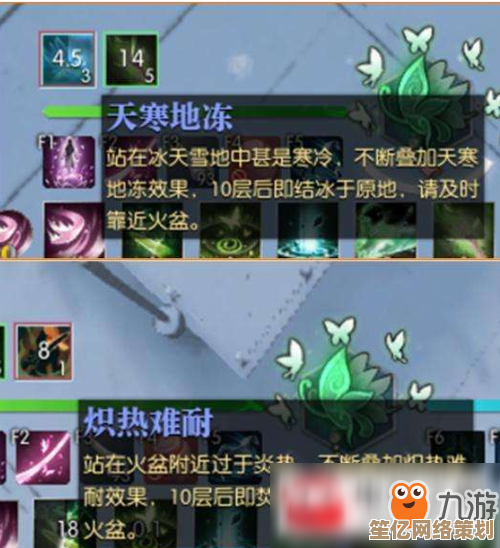挑选高性价比二手外接显示器:实用指南与避坑建议
- 问答
- 2025-10-01 08:12:37
- 1
我的血泪实战手册
行吧,我承认,去年盯着我那台15寸笔记本屏幕改PPT改到眼冒金星的时候,脑子里就一个念头:必须搞块大屏! 但新显示器?钱包第一个不同意,我毅然决然跳进了二手显示器的深水区——结果嘛,有惊喜,也有踩坑时那声清脆的"淦!" 😅

为啥非得是二手? 说白了,穷讲究性价比呗!同样的预算,二手能摸到专业级色彩或者更大尺寸的门槛,我那台最终到手的Dell U2414H,23.8寸IPS屏,出厂校色报告还在,只花了新机三分之一的价格——香是真香,但过程堪比扫雷。
第一关:去哪儿淘? 闲鱼、转转、本地论坛… 我像个老猎人一样蹲守,个人卖家优先!职业贩子的机器,翻新、换面板的骚操作防不胜防,关键词别只搜"显示器",试试具体型号,Dell U2414H"、"LG 27UK850"——精准狙击往往有意外收获,那天深夜刷到同城一个学生出的U2414H,描述就仨字:"毕业,出",配图灰扑扑但接口没锈迹,直觉告诉我:有戏!💡

挑型号?别光看颜值! 参数才是硬骨头:
- 面板类型: IPS是底线!我那台老TN屏笔记本,侧面一看颜色就飘得亲妈不认,IPS的广视角和色彩稳多了(虽然响应速度慢点,不打电竞问题不大)。
- 分辨率: 24寸1080p够用,27寸再1080p?颗粒感能让你梦回诺基亚,我咬牙选了2K,字儿清晰多了,颈椎都舒服了。
- 接口!接口!接口! HDMI是基操,DP更好,我那台U2414H居然还带个老旧的VGA——等等,好像记错了?不重要!关键是检查接口有没有物理损坏或锈蚀,别像我朋友,兴冲冲抱回家发现唯一的HDMI口是摆设,麻了。🔌
- 刷新率: 普通办公60Hz够用,电竞党?当我没说,钱包准备好。
实战验货:避坑指南(血泪版)
- 灵魂拷问卖家: "为啥出?用了多久?有坏点亮点吗?包装配件全吗?" 别不好意思!那个学生哥倒是实诚:"打游戏嫌小了,两年,有个绿点不明显,箱子早扔了,原装线在。" —— 嗯,信息量足够判断。
- 面交!面交!面交! 重要事情说三遍,约在光线好的地方(咖啡馆、快餐店都行),带上你的笔记本! 现场插电验机:
- 坏点/亮点测试: 纯黑、纯白、红绿蓝屏轮着看,卖家说的"小绿点"在纯白背景下像颗顽固的青春痘💔,还好不在中央,忍了!开个深色模式,眼不见为净。
- 色彩均匀度: 显示一张全灰图片,凑近看四角和中间亮度、颜色是否一致,我那台左下角稍微暗一丢丢,日常使用完全无感。
- 闪屏门: 手机相机对准屏幕(快门调快),没出现疯狂滚动的黑条就安全,之前差点收的一台LG,手机一拍满屏波纹,卖家还嘴硬"肉眼看不见就行"——果断溜了!📱
- 接口全测试: HDMI、DP挨个插一遍,确保都能点亮,别嫌麻烦!
- OSD菜单按一按: 按键灵不灵?菜单能不能正常调?遇到过按键塌陷的,调个亮度得使出少林金刚指。
- 细节魔鬼:
- 看序列号: 机身和系统信息(如果有)对一对,确保不是拼装机。
- 瞅边框缝隙: 缝隙过大或有撬痕?可能有拆修史。
- 闻味道: (别笑!) 一股浓烈劣质塑料味或焦糊味?快跑!
- 试支架: 升降旋转阻尼感是否顺滑?歪脖子显示器能逼死强迫症。
我的"战利品"与后续: 那台U2414H扛回家,擦干净灰尘,接上笔记本——世界瞬间开阔!色彩比笔记本屏幕正太多,修图终于不用靠脑补了,虽然边缘那粒小绿点偶尔在白色背景下向我"问好",但想想省下的钱够吃好几顿火锅,值了🎉,用了大半年,稳如老狗,就是原装支架不能旋转竖屏,后来花几十块淘了个第三方支架,完美解决。
终极忠告:
- 没有完美二手! 小瑕疵(不影响核心使用)和超低价,你得学会权衡,追求完美请左转买全新。
- 信任直觉! 卖家支支吾吾、图片模糊、死活不肯面交?大概率有雷,别头铁。
- 别贪小便宜! 价格低得离谱的,不是骗子就是暗病机,市场价摆在那儿呢。
二手显示器市场就像个巨大的寻宝乐园,眼力+耐心+一点点运气,就能挖到属于你的那块高性价比神屏,做好功课,带好装备(你的笔记本!),勇敢去淘吧!省下的钱,买排骨它不香吗? 😄

本文由邝冷亦于2025-10-01发表在笙亿网络策划,如有疑问,请联系我们。
本文链接:http://waw.haoid.cn/wenda/15653.html